Hier erfahren Sie, wie Sie
•einen Crypt Protect Ordner erstellen
•die Crypt Protect Ordner auflisten lassen
•einen Crypt Protect Ordner öffnen
•einen Crypt Protect Ordner löschen
•das Passwort für einen Crypt Protect Ordner ändern
Ein Crypt Protect-Ordner ist eine logische Einheit, in der alle sensiblen Dateien organisiert sind und mit demselben Kennwort verschlüsselt werden.
Crypt Protect Ordner erstellen
Nach dem Anmelden bei einem Cloud-Dienst können neue Crypt Protect Ordner erstellt werden.
Je Cloud Service können bis zu 8 Crypt Protect Ordner angelegt werden.
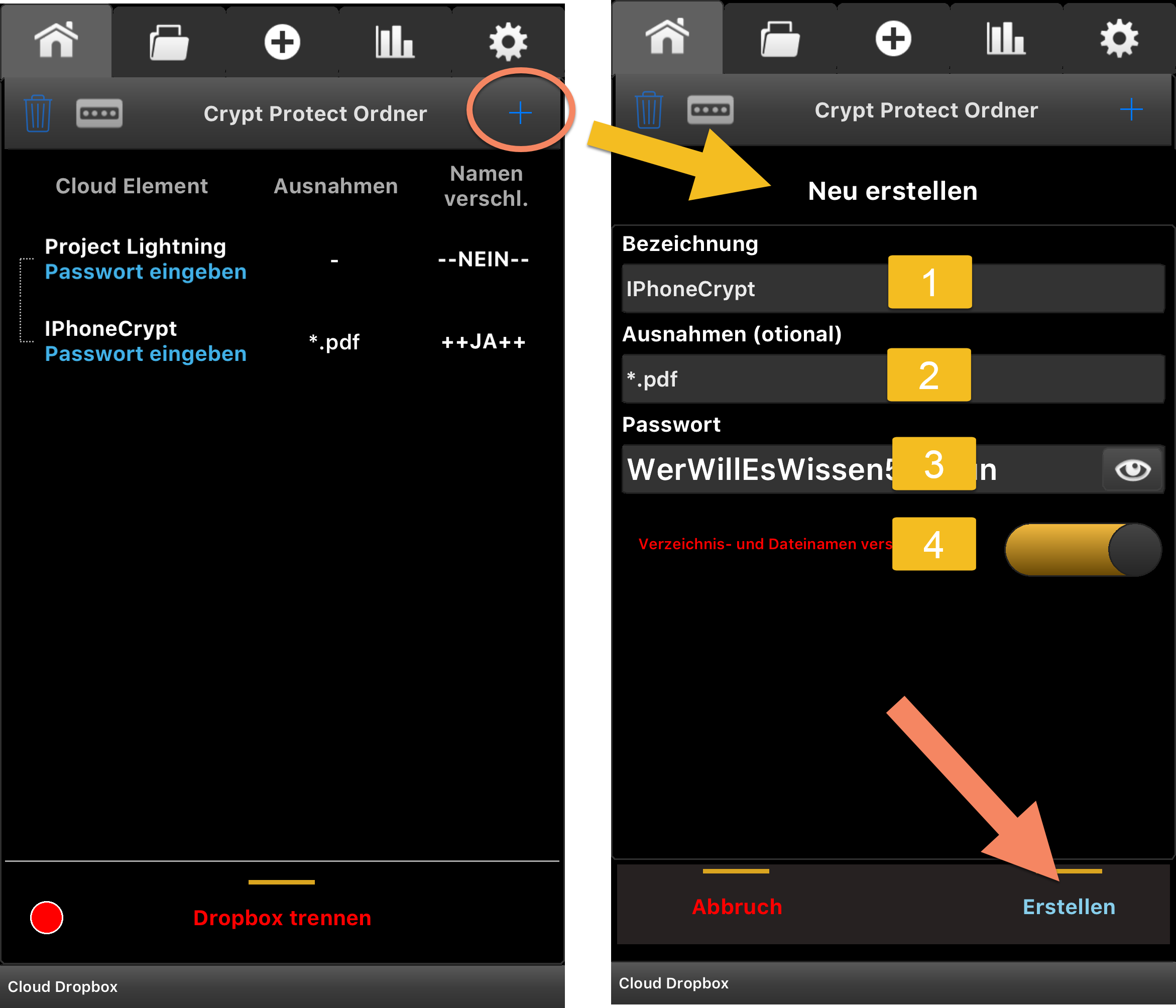
Erstellen Sie einen neuen Crypt Protect Ordner
Drücken Sie auf das PLUS-Symbol (+) um die Eingabemaske für den neuen Crypt Protect Ordner aufzurufen. Es muss mindestens das Passwort bei (3) festgelegt werden, bevor mit dem Drücken von Erstellen ein neuer Crypt Protect Ordner erzeugt werden kann.
WARNUNG: Merken Sie sich Ihr Passwort für den Crypt Protect Ordner gut! Schalten Sie die Ansicht ggf., wie oben zu sehen, in die Klaransicht (Auge).
Ein Zugriff auf die Daten ohne Passwort ist nicht mehr möglich!
Verwenden Sie für einen Crypt Protect Ordner nicht dasselbe Passwort wie für den Cloud-Dienst oder zur Absicherung Ihres mobilen Gerätes!
Neue Erkenntnisse zeigen, dass Passwörter nicht zwingend kompliziert aufgebaut sein müssen. Es ist lediglich erforderlich, dass diese eine gewisse Länge ausweisen und nicht in der verwendeten Weise in einem Wörterbuch auftreten sollten.
In diesem Zusammenhang ist das Stichwort Passphrase zu nennen. Eine Passphrase wie "BlumeSteinAmpel19" ist ebenso sicher, wie die Zeichenfolge "1#Zttgafz34".
Crypt Protect Ordner auflisten
Unmittelbar nach dem Erstellen wird der neue Crypt Protect Ordner in der Liste verfügbarer Crypt Protect Ordner mit Status offen angezeigt. Wechseln Sie jetzt zu der Registerkarte Dateiansicht.
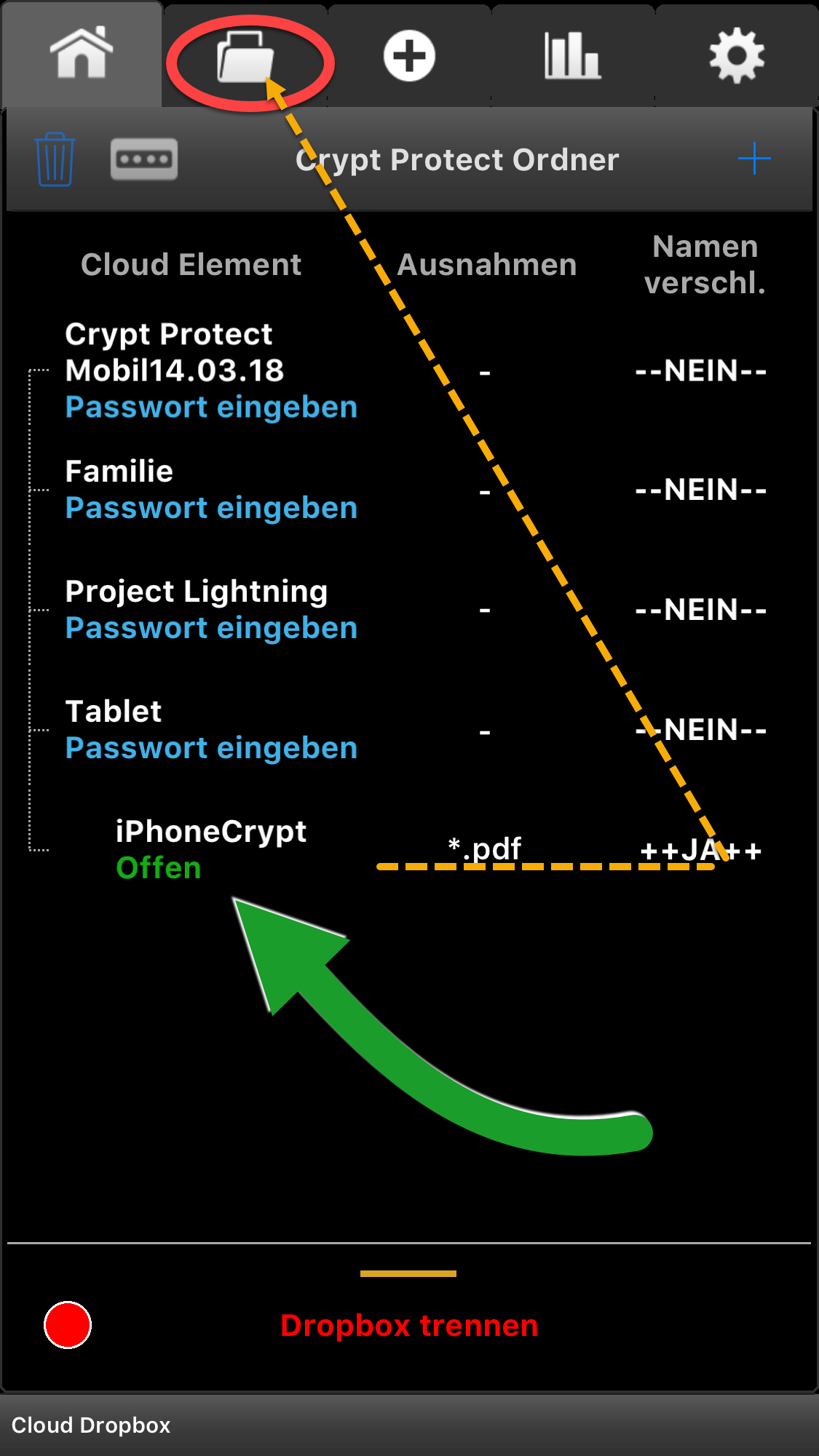
Liste mit Crypt Protect Ordnern nach dem Verbinden mit der Cloud
Sobald Sie sich mit einem Cloud-Speicherdienst auf der Home-Seite verbunden haben, wird dort nach Crypt Protect Ordner gesucht. Das Suchergebnis wird in Form einer Liste angezeigt. Durch Drücken auf einen Listeneintrag wird das spezifische Passwort für den Crypt Protect Ordner abgefragt. Ist das Passwort korrekt, dann springt die Home-Ansicht um, und der Inhalt des Crypt Protect Ordners wird dargestellt.
Möchten Sie beim gleichen Cloud-Speicherdienst einen weiteren Crypt Protect Ordner öffnen, wechseln Sie bitte zur Home-Ansicht und drücken dort auf den entsprechenden Listeneintrag. Das Passwort für den Eintrag wird abgefragt und, sofern das Passwort korrekt ist, springt die Home-Ansicht um und zeigt den Inhalt dieses Crypt Protect Ordners an.
Crypt Protect Ordner, die bei einem Cloud-Speicherdienst von Ihnen in einer Sitzung geöffnet wurden, bleiben geöffnet, bis Sie die Verbindung trennen.
Sie können einen Crypt Protect Ordner nur dann aus der App heraus löschen, wenn Sie den Crypt Protect Ordner zuvor mit dem korrekten Passwort geöffnet haben.
Drücken Sie nach dem Verbinden mit dem Cloud-Speicherdienst auf das gewünschte Crypt Protect Ordner-Element und geben Sie das Passwort ein. Die Anzeige springt bei korrektem Passwort um und zeigt den Inhalt.
Vergewissern Sie sich, dass es sich um den richtigen Crypt Protect Ordner handelt und wechseln Sie dann zurück auf die Home-Seite.
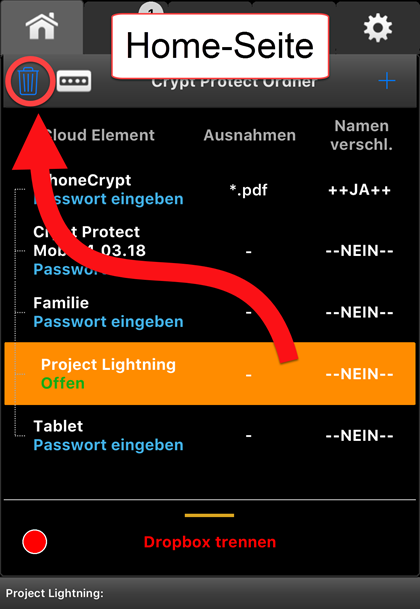
Auf der Home-Seite können Sie jetzt den Crypt Protect Ordner löschen. Das Löschen erfolgt erst nach einer Sicherheitsabfrage.
WARNUNG: Durch das Löschen wird der Ordner mit seinem kompletten Inhalt inkl. Unterordnern aus der Cloud-gelöscht!
Passwort für Crypt Protect Ordner ändern
Passwort ändern ist nur dann möglich, wenn Sie den Crypt Protect Ordner zuvor mit dem korrekten Passwort geöffnet haben.
Wählen Sie den gewünschten Crypt Protect Ordner auf der Home-Seite aus. Geben Sie ggf. das Passwort ein und wechseln Sie zurück auf die Home-Seite.
Dort können Sie jetzt den Dialog zum Ändern des Passwortes aufrufen.
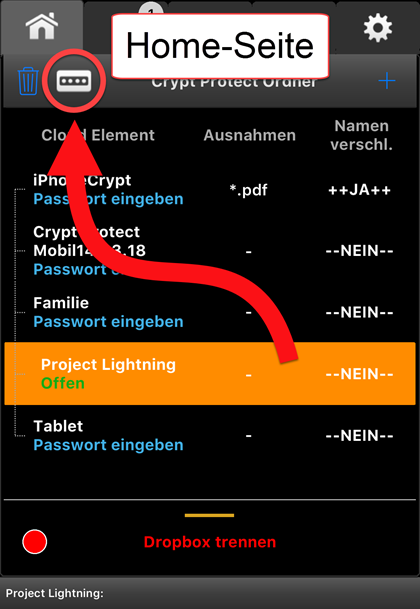
Passwort für einen Crypt Protect Ordner ändern
Sie werden in einer Sicherheitsabfrage zunächst gefragt, ob Sie für den Crypt Protect Ordner tatsächlich das Passwort ändern möchten.
Prüfen Sie, ob der gewählte Crypt Protect Ordner der gewünschte Ordner ist!
Geben Sie jetzt das neue Passwort ein und stellen Sie sicher, dass die Eingabe korrekt ist (Auge-Symbol schaltet in die Klartextansicht).
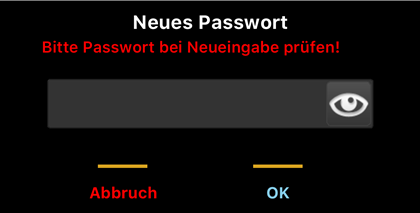
Nach der Passwort Änderung müssen Sie den Crypt Protect Ordner mit dem neuen Passwort öffnen.
weiter zu: Dateiansicht